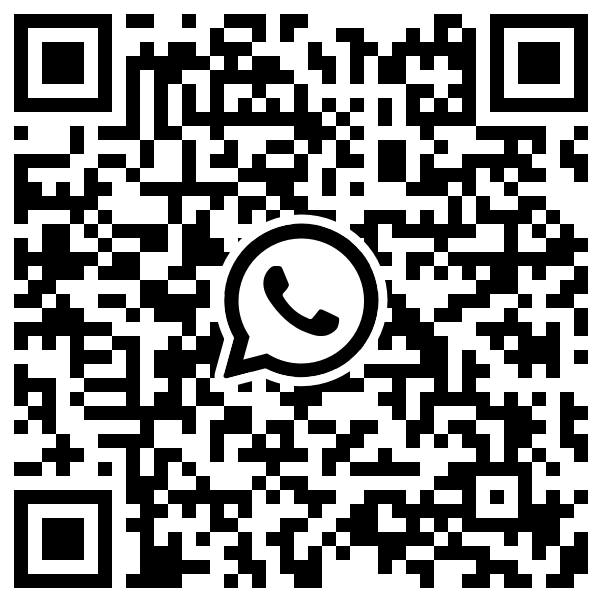No se puede acceder a Internet con datos móviles
| No se puede acceder a Internet con datos móviles |
Solo algunas aplicaciones no pueden utilizar datos móviles para acceder a Internet
Primero, intente abrir varias aplicaciones en el teléfono para ver si hay más de una que no pueda conectarse a Internet. Si solo falla una aplicación, intente desinstalar/volver a instalar esa aplicación primero.
- Habilite los datos móviles para la aplicación correspondiente: Abra Ajustes, busque Datos móviles y tóquelo para acceder a Acceso a la red y ver si el permiso de datos móviles está marcado para estas aplicaciones.
- Si la fecha que se muestra en el teléfono es incorrecta, es posible que algunas aplicaciones no puedan analizar el servidor y, por eso, no se pueda acceder a Internet. Se recomienda que configure la fecha para que cambie de forma automática: Abra Ajustes, busque y acceda a Fecha y hora, y habilite Configuración automática.
Asegúrese de que la tarjeta SIM no esté suspendida por falta de crédito
Puede realizar una llamada para verificar si el teléfono no tiene crédito. Si su tarjeta SIM no tiene crédito, cárguela e intente conectarse a Internet de nuevo.
Asegúrese de que la tarjeta SIM de datos móviles esté configurada de la forma correcta
- Deslice el dedo hacia abajo desde la barra de estado en la pantalla para ver el menú de accesos directos y habilite los Datos móviles.
- Si está usando dos tarjetas SIM, abra Ajustes, luego, busque y acceda a Datos móviles predeterminados. Asegúrese de que la tarjeta SIM que se encuentra en Datos móviles predeterminados sea la correcta.
El teléfono no puede acceder a Internet debido a errores temporales de red
Es posible que su teléfono no pueda acceder a Internet mediante datos móviles debido a errores temporales de red. Si esto sucede, habilite y deshabilite Modo avión, o reinicie el teléfono y reinténtelo.
El teléfono no puede acceder a Internet cuando está conectado a una VPN
Si aparece un ícono de llave en la barra de estado, el teléfono se ha conectado a una VPN, lo que puede provocar velocidades de red más lentas o no permitir el acceso a una red de datos móviles. Para desconectarse de una VPN, abra Ajustes, busque VPN y acceda a la pantalla de configuración, luego, desconecte VPN. Otra alternativa es cerrar la aplicación VPN.
Muévase a otra ubicación
Se recomienda que compare otros teléfonos celulares cercanos con tarjeta SIM del mismo operador. Si todos tienen este problema, es posible que la calidad de la red en su ubicación sea deficiente, lo que puede provocar que no se pueda acceder a Internet. Puede moverse a otra ubicación e intentarlo de nuevo.
El teléfono no puede acceder a Internet cuando el selector 5G está activado (solo se aplica a los teléfonos 5G)
La red en algunos lugares tiene problemas de compatibilidad, lo que hace que el teléfono 5G no pueda acceder a Internet mediante datos móviles. Desactive el selector 5G y vuelva a intentarlo. Para desactivar la tecnología 5G, deslice el dedo hacia abajo desde la barra de estado para mostrar el menú de accesos directos, mantenga presionado Datos móviles y desactive la tecnología 5G.
El teléfono no puede acceder a Internet mediante roaming internacional
- Para resolver este problema, deslice el dedo hacia abajo desde la barra de estado para mostrar el menú de accesos directos, mantenga presionado Datos móviles y habilite Roaming de datos en la pantalla de ajustes.
- Comuníquese con su operador de tarjeta SIM para comprobar si el servicio de roaming de datos es compatible con la red del operador local y si su plan de datos móviles admite roaming internacional.
Restablezca los APN y los ajustes de red
Si las situaciones anteriores no corresponden, intente lo siguiente:
- Abra Ajustes, busque APN en la barra de búsqueda superior y toque Nombres de punto de acceso (APN) para acceder a la pantalla de ajustes para Datos móviles. Toque Nombres de punto de acceso (APN) de nuevo y, a continuación, toque
 y seleccione Restablecer ajustes predeterminados.
y seleccione Restablecer ajustes predeterminados. - Otra alternativa es abrir Ajustes, buscar y acceder a , y presionar Restablecer ajustes de red.
Esto eliminará todos los datos de conexiones Wi-Fi y Bluetooth. La contraseña de pantalla de bloqueo es necesaria para la verificación cuando se restablecen los ajustes de red.
Si el problema continúa, realice una copia de seguridad de sus datos y acérquese con el dispositivo y el comprobante de compra a un centro de servicio autorizado de HONOR para obtener asistencia.
微信扫描二维码分享文章
Más Soporte